Det officiella sättet att koppla ett Bluetooth-tangentbord till Apple TV
Till den senaste Apple TV-uppdateringen var det enda sättet att använda ett tangentbord med din Apple TV att använda en iOS-lösning. Nu finns det ett officiellt sätt som lägger till några nya funktioner.
Se till att du har den senaste Apple TV-programvaran
Vi omfattade detta tidigare, och processen har inte förändrats. Du vill att din tvOS-version ska vara 9.2. Äldre versioner kräver att du gör Apple Remote-lösningen. Den senaste uppdateringen lägger till några bra nya funktioner, så det finns ingen anledning att inte uppdatera.
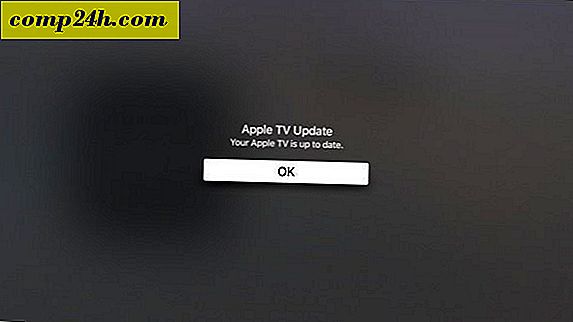
Ställ in paringen
Gå vidare till Inställningar> Fjärrkontroller och enheter Gå vidare och sätt på ditt Bluetooth-tangentbord och få det inom räckhåll för tillfället. Klaviaturen måste vara i parningsläge. Apple har en guide för sina modeller av tangentbord. Andra märken håller du vanligtvis ner strömbrytaren ett tag tills lampan blinkar. Kom ihåg att koppla ur tangentbordet från din gamla dator om den är i närheten. Första gången jag försökte detta glömde jag att tangentbordet var anslutet till ett annat system!

Välj Bluetooth och du kommer att se ditt tangentbord visa upp. Sedan lägger du in en parningskoden, och din Apple TV kommer att berätta att tangentbordet är anslutet.
När du gör det ser du följande sekvens av skärmar:



Coola funktioner
Att skriva är den uppenbara anledningen att använda tangentbordet. Du kan skriva in dina lösenord eller ändra mappnamn på appar. Tangentbordets piltangenter fungerar som att sippra på Siri-fjärrkontrollen. Den fjärrkontrollen tenderar att vara lite känslig, så jag hittar tangentbordet lättare. Det gör det också enklare att pausa uppspelningen med mellanslagstangenten.
På en Mac, F3 ger upp Mission Control. På en Apple TV kan du växla mellan appar, precis som att du dubbelklickar på knappen Hem i iOS. Tangentbordet låter dig använda pilarna till höger app. Tryck sedan på returknappen för att välja den appen. Om du vill döda appen dubbelklickar du på uppåtpilen.

När du tittar på en video eller lyssnar på ljud kan du pausa uppspelningen i mellanslagstangenten. Vänster och högerpilarna fungerade i de flesta appar för att bläddra framåt eller bakåt.
Bäst av allt var flyktangenten, som fungerade som jag förväntar mig. Det tog mig ett val tillbaka från var jag var. Jag har inte upptäckt några andra funktioner, men var noga med att dela dem i kommentarerna om du hittar en.
Ditching Siri Remote?
För de flesta uppgifter använder jag tangentbordet. Pilarna, flykten och F3-tangenterna är mer intuitiva för mig. Jag använder Siri-fjärrkontrollen för mer traditionella tv-uppdrag som pausar uppspelningen. Jag kanske ändrar mig med tiden, men just nu njuter jag av att interagera med min Apple TV mycket mer. Jag köper fler appar och inte stöta när det ber om ett lösenord. Visst att jag kunde använda diktatfunktionen i Siri-fjärrkontrollen, men att skriva är mycket lättare.


![Vad är ipoint.exe? [groovyTips]](http://comp24h.com/img/microsoft/582/what-is-ipoint-exe.png)


